As páginas Mais vendidas , À venda , Venda final e Novos produtos são adicionadas à vitrine usando os seguintes URLs:
- Mais vendidos - produtos.bestsellers
- À venda - products.on_sale
- Venda final - products.final_sale
- Mais recentes - produtos.newest
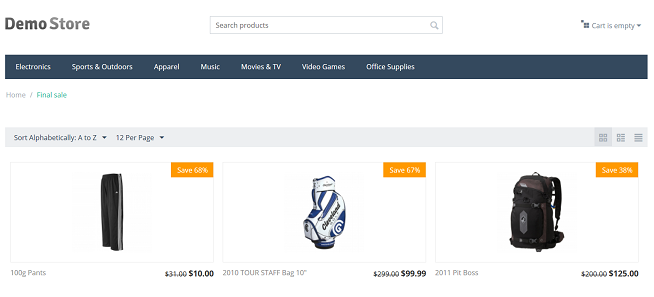
A única coisa que você precisa fazer é dar aos clientes acesso a essas páginas de alguma parte da loja, por exemplo, usando o menu:
- No painel Administração, vá para a seção Design → Menus .
- Clique no botão + no canto superior direito da página.
- Preencha o campo Nome e clique em Criar .
- Na seção Itens para o menu , clique no botão + para adicionar itens de menu.
- Preencha o campo Nome . No campo URL , escreva o URL desejado conforme descrito acima: products.bestsellers , products.on_sale , products.final_sale ou products.newest .
- Clique no botão Criar .
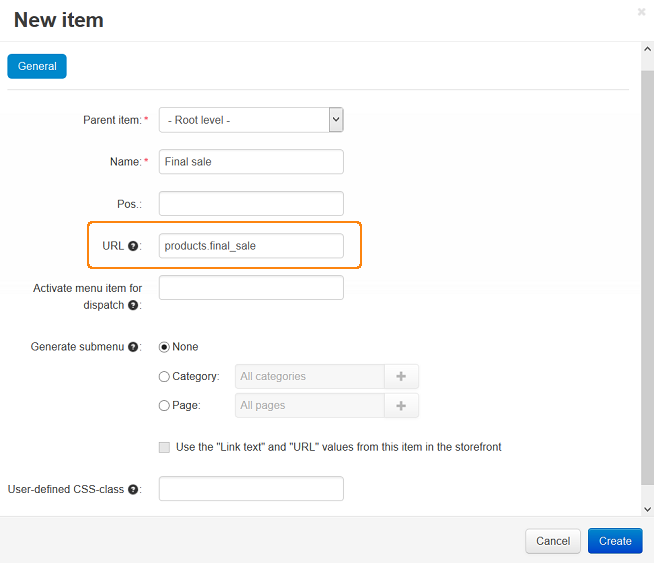
Agora, os clientes poderão acessar a página Venda final (neste exemplo) clicando no menu na vitrine da loja.
Outra maneira de acessar essas páginas é usando banners:
Crie um banner:
- Vá para Marketing → Banners .
- Clique no botão + no canto superior direito da página.
- Na caixa de seleção Tipo, escolha Faixa Gráfica .
- Preencha o campo Nome . No campo Imagem , envie uma imagem para seu banner gráfico.
- No campo URL , escreva o URL desejado conforme descrito acima: products.bestsellers , products.on_sale , products.final_sale ou products.newest )
- Clique no botão Criar e fechar .
Adicione o banner à vitrine
- Vá para Design → Layouts e mude para a página de layout onde deseja que o banner apareça.
- Escolha o container desejado, clique no ícone + e clique em Adicionar bloco .
- Na janela aberta, alterne para a guia Criar novo bloco e clique no botão Banners .
- Preencha o campo Nome e mude para a guia Conteúdo .
- Nessa guia, selecione Manualmente na caixa de seleção Preenchimento e clique no botão Adicionar banners .
- Aqui você pode ver a lista de banners em sua loja. Escolha o banner que você acabou de criar e clique em Adicionar banners e feche .
- Clique no botão Criar .
Agora os clientes poderão acessar a página clicando no banner na vitrine.
Algumas configurações dos produtos exibidos nessas páginas podem ser encontradas na seção Complementos → Gerenciar complementos → Mais vendidos e Produtos no atacado.
